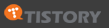① 통합 SDK 설치경로에서 "Program File"의 공백으로 인해 cygwin에서 빌드 시 인식 못할 수 있음. 따라서 각 드라이브의 root 폴더 아래 설치하기를 권장.
② 단말용 컴파일을 위해 cygwin을 설치한다.
http://www.cygwin.com/setup.exe
설치 간 주의사항은 다운로드 소스 선택에서 빠른 설치를 위해 “Install from local dir"을 선택한다.
③ arm 컴파일러를 KTF WIPI 자료실에서 다운받아, cygwin/usr/local/arm 으로 복사한다.
④ visual C++에서 빌드 결과를 바로 확인하기 위해서는 Tools - Options - Directories에서 include 파일 폴더를 추가한다. 위피 타겟 버전이 1.2.0.3 일 경우 아래와 같이 함.
i) C:\KTFSDK\WIPI\pkg\WIPI1203\include
ii) C:\KTFSDK\WIPI\pkg\WIPI1203\include_WIPIC

⑤ 디버깅 하기
통합 SDK에서 디버깅을 지원하지 않으므로, 이전 버전의 SDK(1.1 / 1.2)를 이용한다.
Executable for debug session: %WIPI 1.2 SDK HOME%\에뮬실행파일.exe
Working directory: %WIPI 1.2 SDK HOME%\Emulator
Program arguments: -DEBUG 프로젝트 하위 Debug 폴더의 dll 파일 경로.
ex. )-DEBUG C:\KTFSDK\WIPI\workspace\HelloWorld\Debug\HelloWorld.dll

F5를 눌러 디버깅 모드로 들어가면 위와 같은 다이얼로그창이 뜬다.
Jar Path: 빌드 시 프로젝트 루트 폴더에 jar 파일이 생성되는데 그것의 path를 지정하도록 함.
Skin Path: 지정하지 않으면 기본 스킨 사용됨.
Jlet's Name(or Clet): Jlet의 경우 Jlet을 상속 받는 클래스의 이름을 지정하지만, Clet의 경우 Clet을 입력한다.
Heap Size: 타겟폰에 맞게 입력. 위피 스펙상 1.2의 경우 1024kb 이고 2.0의 경우 2048kb 이다.
위 다이얼로그 창이 열릴 때 default.qt 파일을 읽어서 설정하니, 입력한 정보를 default.qt 파일에 저장할 것을 권장한다.